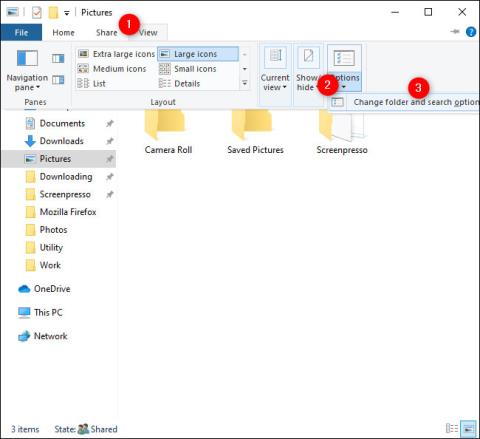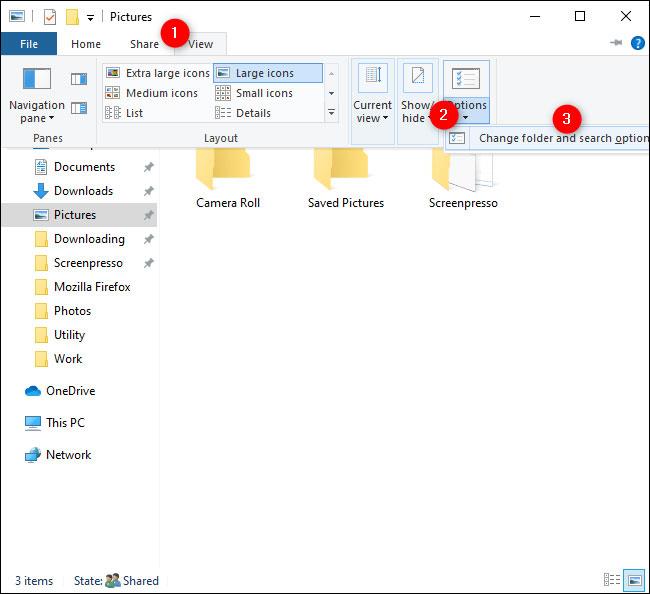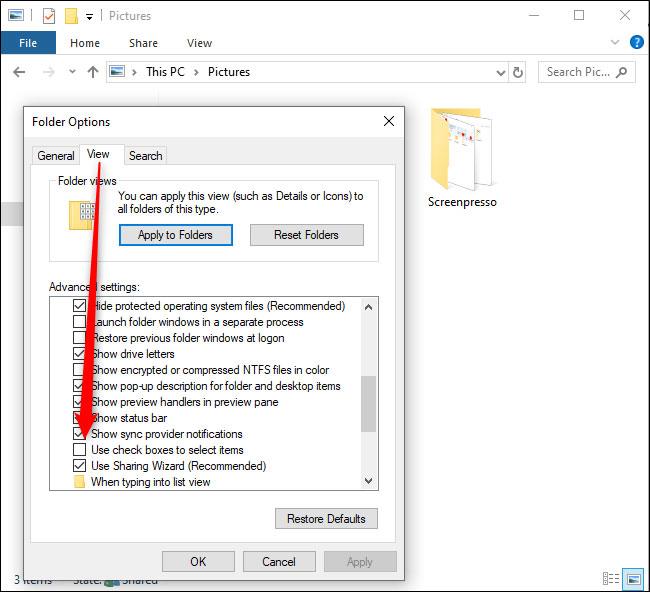Двойното щракване е стандартният метод за отваряне на икони на работния плот в Windows. Помага за предотвратяване на случайно отваряне на приложения. Въпреки това, някои хора може да искат достъп до файлове и приложения само с едно щракване. Ако сте един от тях, тогава ето как можете да промените тази настройка в Windows 10 .
Активирайте отваряне с едно щракване в Windows 10
За да промените настройката по подразбиране за отваряне на файлове и папки от двойно щракване на едно щракване, отидете в менюто "Старт" . Потърсете File Explorer и след това щракнете върху резултата, когато се появи, или докоснете Enter.
В прозореца отидете на Изглед > Опции > Промяна на опциите за папка и търсене .
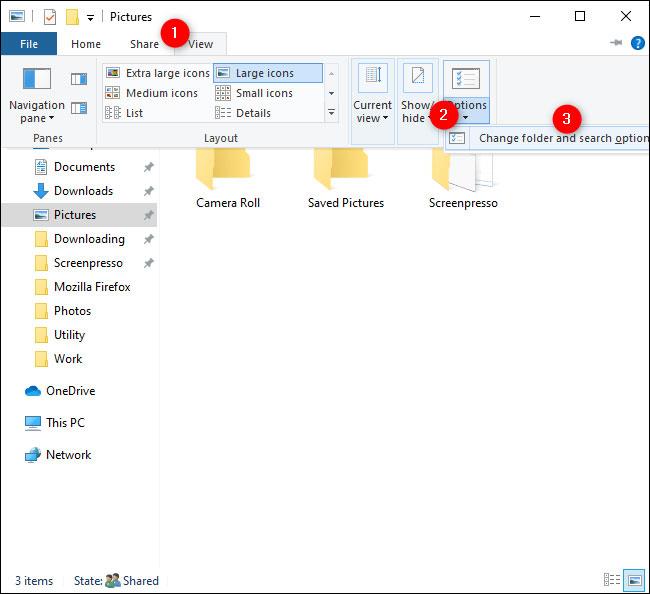
Отидете на View > Options > Change Folder and Search Options
В прозореца, който се показва, изберете бутона „ Щракнете с едно щракване за отваряне на елемент (посочете за избор) “.
След като изберете тази опция, иконите ще бъдат подчертани (като хипервръзки), когато задържите курсора на мишката върху тях. Ако искате заглавията на иконите да бъдат подчертани през цялото време, изберете бутона „ Подчертаване на заглавията на иконите, съответстващи на моя браузър “.

Изберете „Подчертани заглавия на икони, съответстващи на моя браузър“
Сега, когато тази настройка е активирана, ако искате да изберете икона, без да я отваряте, просто задръжте курсора на мишката върху нея за момент.
Можете също така да накарате Windows да показва квадратче за отметка с всеки елемент, за да ви позволи да го изберете. За да активирате тази опция, щракнете върху раздела Изглед в изскачащия прозорец Опции за папка и превъртете надолу до секцията Разширени настройки. Щракнете върху квадратчето за отметка до Използване на квадратчета за отметка за избор на елементи и след това щракнете върху OK.
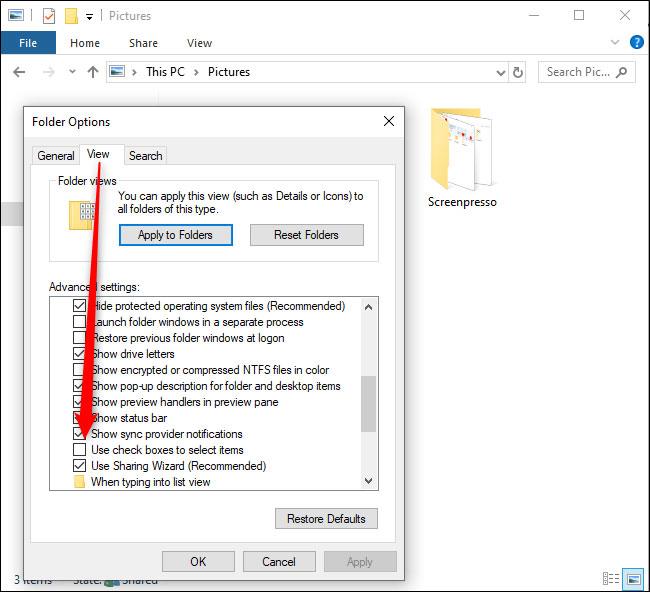
Щракнете върху квадратчето за отметка до Използване на квадратчета за отметка за избор на елементи
Тези опции ще повишат ефективността и ще ви дадат повече гъвкавост, когато работите на вашето устройство с Windows 10.